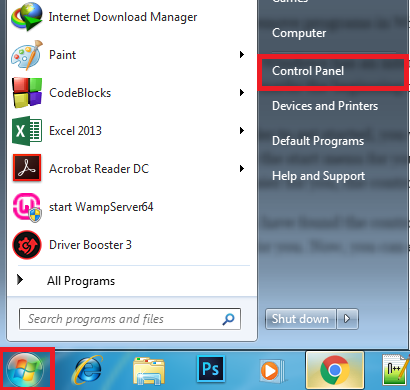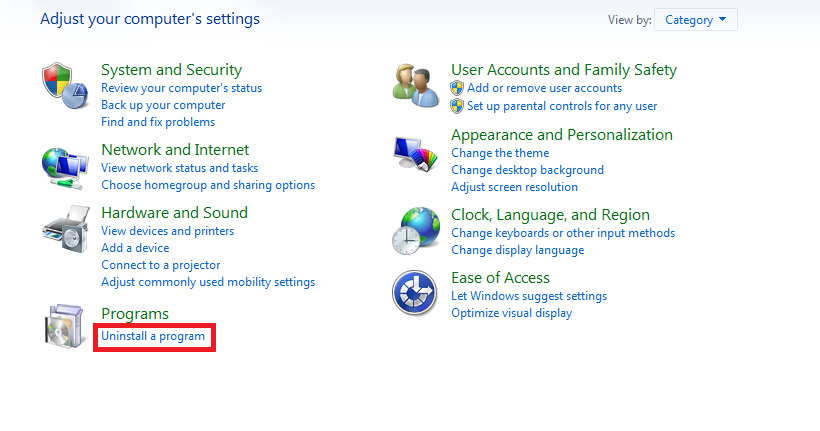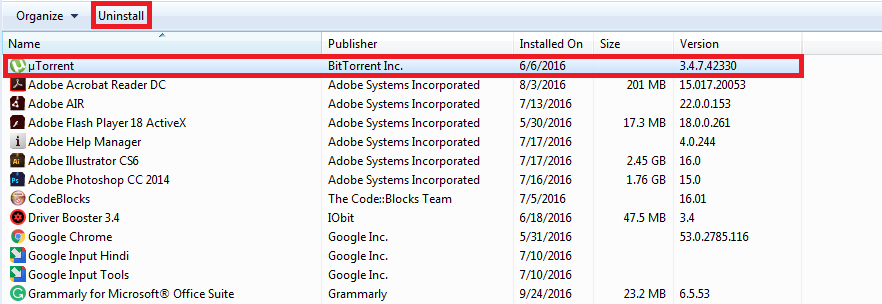Neste blog, mencionei como remover programas no Windows 7.
Não seria impróprio dizer que o Microsoft Windows é uma das maiores invenções que a história já testemunhou. Sem dúvida, o Microsoft Windows é um dos melhores sistemas operacionais. O Windows tem muitas ferramentas integradas e vem com tantos programas excelentes que você pode realmente contar.
Agora, Windows 7 vem com vários programas e opções de acessibilidade que o tornam mais fácil de usar. Às vezes, as pessoas tendem a baixar arquivos com compressões muito pesadas ou querem remover certos programas que não usam mais. Assim, as pessoas tendem a buscar possibilidades quanto a como remover programas no Windows 7.
A memória do computador é limitada. Portanto, para liberar espaço extra no disco rígido ou por outros motivos, é necessário remover determinados programas de vez em quando. Para facilitar o processo, o Windows vem com várias opções fáceis de remover esses programas.
Dê uma olhada nas etapas mencionadas abaixo em Como desinstalar programas no Windows:
Atalho para adicionar ou remover programas
Adicionar ou remover programas pode ser um processo um pouco demorado e tedioso. Mas, existe um atalho para esse problema, que é mais fácil para o seu pulso. Vamos dar uma olhada nas etapas:
- Clique com o botão direito na sua área de trabalho
- Escolha “Novo” e depois “Atalho”
- Na linha de comando exibida, digite (ou cole) control.exe appwiz.cpl
- Dê a ele um nome (o que você quiser) - chamamos o nosso “Remover Programas”.
- Clique em “Concluir” e pronto.
- Agora, esta é uma maneira prática e rápida e ajuda a economizar muito tempo também.
Como remover programas no Windows 7 através do painel de controle
Desinstalar aplicativos da área de trabalho do Painel de controle é o método mais simples e preferido. Funciona muito bem para quase todos os aplicativos de desktop.
- Clique no botão Iniciar para abrir o Menu Iniciar.
- A partir daqui, clique na opção Painel de Controle.
- Agora, clique na categoria Programas e Recursos.

- Uma página é aberta exibindo todos os programas instalados em seu computador. Escolha o programa que deseja desinstalar. Clique na parte superior do ícone Desinstalar / Alterar.

- Por fim, uma caixa de mensagem se abre, confirme o processo de desinstalação clicando no botão Concluir.

- O Windows agora inicia o processo de desinstalação. Depois de concluído, você receberá uma mensagem de conclusão, confirme selecionando OK. E você verá que o programa que acabou de desinstalar não está mais listado.
Observe que o botão Alterar não desinstala um programa, apenas permite que você modifique a forma como ele está instalado atualmente. Pressione o “botão Desinstalar” caso queira desinstalar o programa.
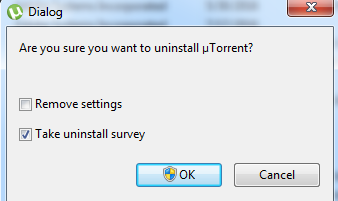
Desinstalando aplicativos do Windows Store
Os aplicativos são uma tendência da era moderna. Não é possível funcionar sem aplicativos nos dias de hoje. As pessoas tendem a baixar uma variedade de aplicativos, sobrecarregando a memória do PC.
Vamos dar uma olhada em Como desinstalar um aplicativo ou programa no Windows:
- Passe o dedo a partir da borda direita da tela, toque em Configurações e, em seguida, toque em Alterar configurações do PC.
- Selecione Pesquisa e aplicativos, clique nos tamanhos de aplicativos selecionados para ver quanto espaço cada aplicativo ocupa na unidade local.
- Depois de localizar um aplicativo que deseja desinstalar, selecione o aplicativo e, em seguida, selecione Desinstalar.
Desinstalar programas usando seus atalhos de desinstalação
Normalmente, os aplicativos da área de trabalho, quando instalados, criam um atalho de desinstalação. Você sempre encontrará um arquivo chamado uninstall.exe na pasta de instalação desse aplicativo.
A extensão .exe em um nome de arquivo indica um arquivo executável. Os arquivos executáveis podem, em alguns casos, danificar seu computador. Então, é melhor se livrar deles.
Basta executá-lo e seguir o assistente para desinstalar o programa.
Método 2
Agora, alguns arquivos possuem a extensão “.msi” e não utilizam o arquivo setup.exe para sua instalação. O aplicativo que usa “.msi”, como instalação, é o mais simples de desinstalar.
Simplesmente, clique com o botão direito no arquivo de configuração e clique ou toque em Desinstalar.
A restauração do sistema
Muitas vezes, aconteceu que depois de instalar o programa, você o examina e descobre que ele não atende aos seus requisitos ou especificações. Observe a maneira mais fácil de se livrar deste programa instalado:
- Digite 'Restaurações do sistema' na ferramenta Pesquisar no Menu Iniciar.
- Antes de instalar qualquer novo software, use a Restauração do Sistema para criar um novo 'ponto de restauração'.
- Agora, caso algo dê errado após a instalação do software, vá para este ponto de restauração e você pode retornar o seu PC ao estado em que estava antes de instalar o novo programa.
Ccleaner
Muitos softwares adicionais estão disponíveis para remover programas do seu PC. Um desses softwares gratuitos de limpeza de PC é o CCleaner. A melhor parte sobre Ccleaner é que ele vem com uma ferramenta que permite desabilitar programas de inicialização. Observe as etapas:
- Clique no botão Ferramentas no lado esquerdo da caixa de diálogo e clique em Inicializar para ver a lista de programas de inicialização.

- A coluna Ativado indicará se cada programa está configurado para iniciar com o Windows ou não.
- Para desativar um programa que está ativado, selecione o programa na lista e clique em Desativar. Você também pode fazer o vice-versaju8lpkuyo, u, ou seja, habilitar programas que foram desabilitados.

Alguns programas podem ser um pouco difíceis de remover de forma adequada. Assim, o CCleaner é a melhor maneira de lidar com esses programas. Você pode simplesmente instalar a versão gratuita do CCleaner, para realizar a tarefa. No entanto, software profissional pago também está disponível.
Reinstalando os programas
A maioria dos instaladores vem com uma opção para reparar ou modificar o programa. No caso, você ainda tem o arquivo original de download do programa; você pode usar isso para executar o programa de instalação novamente.
Vá até o site do desenvolvedor para obter instruções detalhadas para desinstalar um programa, porque executar o instalador novamente pode dar a você a opção de remover completamente o programa também.
Conclusão: - Como remover programas do Windows 7?
A desinstalação de qualquer programa desnecessário permite que você libere algum espaço extra no disco do seu PC. Muitas pessoas seguem o caminho errado para deletar o programa. Portanto, ele nunca é excluído permanentemente.
Portanto, tenha a ajuda dessas opções simples em Como remover programas no Windows 7, listados acima, e remova os arquivos ou programas desnecessários de seu PC sobrecarregado.
Quick Links